代码实现
function simulateClick( x, y) {// 获取目标元素
const element = document.querySelector("xxxxx"); // 创建一个鼠标移动事件
var mouseMoveEvent = new MouseEvent('mousemove', {'screenX': x + window.screenX, 'screenY': y + window.screenY, 'clientX': x, 'clientY': y,buttons: 1 // 按钮状态,1表示按下左键
});// 在目标元素上触发鼠标移动事件element.dispatchEvent(mouseMoveEvent);// 显示视觉反馈 const feedback = document.createElement('div'); feedback.style.position = 'absolute'; feedback.style.width = '10px'; feedback.style.height = '10px'; feedback.style.backgroundColor = 'yellow'; feedback.style.borderRadius = '50%'; feedback.style.left = `${x - 5}px`; // 减去半径以居中显示圆点 feedback.style.top = `${y - 5}px`; // 减去半径以居中显示圆点 feedback.style.pointerEvents = 'none'; // 防止反馈元素阻挡点击事件 element.appendChild(feedback); // 将反馈元素添加到目标元素中 }
simulateClick(276,60);
效果:
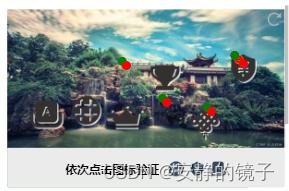
监听移动效果:
// 确保目标元素选择器正确,并且元素已经加载到 DOM 中
const element = document.querySelector("xxxxxxxx");
console.info(element);// 为元素添加mousemove事件监听器
element.addEventListener('mousemove', function(event) { // event对象包含了关于鼠标事件的信息 const x = event.clientX; // 鼠标指针相对于浏览器窗口可视区的X坐标 console.info(x);const y = event.clientY; // 鼠标指针相对于浏览器窗口可视区的Y坐标 console.info(y); // 在控制台输出鼠标的当前位置 console.log(`Mouse moved to (${x}, ${y})`); });
监听效果:




的Python环境的配置和基本使用)
mobile)

)


】)









